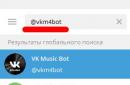يمكن استدعاء قائمة التمهيد (قائمة التمهيد) عند تشغيلها على معظم أجهزة الكمبيوتر المحمولة وأجهزة الكمبيوتر ، وهذه القائمة هي خيار BIOS أو UEFI وتتيح لك تحديد محرك الأقراص الذي سيتم تشغيل الكمبيوتر بسرعة من هذا الوقت. في هذه التعليمات ، سأوضح لك كيفية الدخول إلى قائمة التمهيد على طرازات الكمبيوتر المحمول الشائعة و اللوحات الأمالكمبيوتر.
يمكن أن تكون الميزة الموصوفة مفيدة إذا كنت بحاجة إلى التمهيد من قرص مضغوط مباشر أو محرك أقراص محمول قابل للتمهيد لتثبيت Windows والمزيد - ليس من الضروري تغيير ترتيب التمهيد في BIOS ، كقاعدة عامة ، تحديد جهاز التمهيد المطلوب في التمهيد القائمة مرة واحدة كافية. في بعض أجهزة الكمبيوتر المحمولة ، تتيح القائمة نفسها الوصول إلى قسم الاسترداد الخاص بالكمبيوتر المحمول.
أولاً ، سأكتب معلومات عامة حول الدخول إلى قائمة التمهيد ، والفروق الدقيقة لأجهزة الكمبيوتر المحمولة التي تعمل بنظام Windows 10 و 8.1 مثبتة مسبقًا. وبعد ذلك - على وجه التحديد لكل علامة تجارية: بالنسبة إلى Asus و Lenovo و Samsung وأجهزة الكمبيوتر المحمولة الأخرى ، و Gigabyte و MSI واللوحات الأم Intel ، إلخ.
معلومات عامة عن دخول قائمة التمهيد BIOS
تمامًا مثل إدخال BIOS (أو تكوين برنامج UEFI) عند تشغيل الكمبيوتر ، يجب عليك الضغط على مفتاح معين ، عادةً Del أو F2 ، لذلك هناك مفتاح مشابه لاستدعاء قائمة التمهيد. في معظم الحالات ، هذه هي F12 و F11 و Esc ، ولكن هناك خيارات أخرى سأكتب عنها أدناه (تظهر أحيانًا معلومات حول ما تحتاج إلى الضغط عليه للاتصال بقائمة التمهيد فورًا على الشاشة عند تشغيل الكمبيوتر ، ولكن ليس دائما).
علاوة على ذلك ، إذا كان كل ما تحتاجه هو تغيير ترتيب التمهيد وتحتاج إلى القيام بذلك لبعض الإجراءات لمرة واحدة (تثبيت Windows ، والتحقق من الفيروسات) ، فمن الأفضل استخدام قائمة التمهيد ، وليس التثبيت ، على سبيل المثال .
في قائمة التمهيد ، سترى قائمة بجميع الأجهزة المتصلة بالكمبيوتر ، منها هذه اللحظةمن المحتمل أن تكون قابلة للتمهيد (محركات الأقراص الثابتة ومحركات الأقراص المحمولة ، أقراص DVDو CD) ، وربما أيضًا متغير التمهيد الشبكةالكمبيوتر وابدأ في استعادة جهاز كمبيوتر محمول أو كمبيوتر من قسم النسخ الاحتياطي.
ميزات الدخول إلى قائمة التمهيد في نظامي التشغيل Windows 10 و Windows 8.1 (8)

بالنسبة لأجهزة الكمبيوتر المحمولة وأجهزة الكمبيوتر التي تم شحنها في الأصل مع Windows 8 أو 8.1 ، وقريبًا مع Windows 10 ، قد لا تتمكن من الدخول إلى قائمة التمهيد باستخدام هذه المفاتيح. هذا يرجع إلى حقيقة أن إيقاف تشغيل أنظمة التشغيل هذه ليس بالمعنى الكامل لكلمة إيقاف التشغيل. هذا يشبه إلى حد كبير الإسبات ، وبالتالي قد لا تفتح قائمة التمهيد عند الضغط على F12 و Esc و F11 ومفاتيح أخرى.
في هذه الحالة ، يمكنك القيام بأحد الإجراءات التالية:

يجب أن تساعد إحدى هذه الطرق بالتأكيد في الدخول إلى قائمة التمهيد ، بشرط أن يتم كل شيء آخر بشكل صحيح.
الدخول إلى قائمة التمهيد على Asus (لأجهزة الكمبيوتر المحمولة واللوحات الأم)
بالنسبة لجميع أجهزة كمبيوتر سطح المكتب التي تحتوي على اللوحات الأم Asus تقريبًا ، يتم إدخال قائمة التمهيد بالضغط على المفتاح F8 بعد تشغيل الكمبيوتر (في نفس الوقت نضغط على Del أو F9 لإدخال BIOS أو UEFI).

ولكن مع أجهزة الكمبيوتر المحمولة هناك بعض الالتباس. للدخول إلى قائمة التمهيد في أجهزة الكمبيوتر المحمولة من ASUS ، بناءً على الطراز ، تحتاج إلى الضغط عند تشغيله:
- Esc - لمعظم (ولكن ليس كل) الموديلات الحديثة وليست كذلك.
- F8 - بالنسبة لنماذج الكمبيوتر المحمول Asus التي يبدأ اسمها بـ x أو k ، على سبيل المثال x502c أو k601 (ولكن ليس دائمًا ، هناك طرازات x حيث يتم إدخال قائمة التمهيد بالضغط على مفتاح Esc).
على أي حال ، لا توجد خيارات كثيرة ، لذا يمكنك تجربة كل منها إذا لزم الأمر.
كيفية الدخول إلى قائمة التمهيد على أجهزة كمبيوتر Lenovo المحمولة
بالنسبة لجميع أجهزة الكمبيوتر المحمولة من Lenovo والأجهزة المتكاملة تقريبًا ، يمكنك استخدام مفتاح F12 للدخول إلى قائمة التمهيد عند التشغيل.

يمكنك أيضًا تحديد خيارات تمهيد إضافية لأجهزة كمبيوتر Lenovo المحمولة من خلال النقر فوق زر السهم الصغير بجوار زر الطاقة.
ايسر
النموذج التالي الأكثر شيوعًا لأجهزة الكمبيوتر المحمولة والوحدات أحادية الكتلة معنا هو أيسر. الدخول إلى قائمة التمهيد عليها من أجل مختلف إصدارات BIOSيتم ذلك عن طريق الضغط على مفتاح F12 عند التشغيل.
ومع ذلك ، هناك ميزة واحدة على أجهزة الكمبيوتر المحمولة من Acer - في كثير من الأحيان ، لا يعمل إدخال قائمة التمهيد بواسطة F12 عليها افتراضيًا ، ولكي يعمل المفتاح ، يجب عليك أولاً إدخال BIOS بالضغط على المفتاح F2 ، ثم التبديل المعلمة "F12 Boot Menu" إلى حالة التمكين ، ثم احفظ الإعدادات واخرج من BIOS.

نماذج أخرى من أجهزة الكمبيوتر المحمولة واللوحات الأم
بالنسبة لطرازات الكمبيوتر المحمول الأخرى ، بالإضافة إلى أجهزة الكمبيوتر ذات اللوحات الأم المختلفة ، تكون الميزات أصغر ، وبالتالي سأدرج مفاتيح إدخال قائمة التمهيد لها في شكل قائمة:
- HP All-in-On-On-Ones and Notebooks - F9 أو Esc ، ثم F9
- أجهزة كمبيوتر Dell المحمولة - F12
- أجهزة الكمبيوتر المحمولة من Samsung - Esc
- دفاتر توشيبا - F12
- اللوحات الأم جيجابايت - F12
- الأم لوحات إنتل- خروج
- اللوحات الأم ASUS - F8
- اللوحات الأم MSI - F11
- آسروك- F11
يبدو أنه أخذ في الاعتبار جميع الخيارات الأكثر شيوعًا ، كما وصف الفروق الدقيقة المحتملة. إذا لم تتمكن فجأة من الدخول إلى قائمة التمهيد على أي جهاز ، فاترك تعليقًا يشير إلى طرازه ، وسأحاول إيجاد حل (ولا تنسى اللحظات المتعلقة بالتحميل السريع في الآونة الأخيرة إصدارات Windowsالذي كتبته أعلاه).
كيف يمكنني الدخول إلى قائمة التمهيد على جهاز الكمبيوتر المحمول والكمبيوتر الخاص بي؟
هل تريد تشغيل جهاز الكمبيوتر الخاص بك من محرك أقراص USB أو قرص؟ لا تحتاج إلى تسجيل الدخول للقيام بذلك. إعدادات BIOS. خاصة إذا كنت لا تعرف الكثير عنها. بعد كل شيء ، هناك طريقة أسهل. في هذه الحالة ، يكفي الدخول إلى قائمة التمهيد وتغيير أولوية تمهيد الجهاز. يتم ذلك في غضون 10 ثوانٍ. والأهم من ذلك - بدون الشامانية في BIOS.
قائمة التمهيد - ما هذا
ماذا يفعل المستخدمون عادة إعادة تثبيت الويندوز؟ كقاعدة عامة ، اكتب نسخة رقمية مرخصة إلى قرص التمهيد عبر UltraISO ، ثم قم بتكوين BIOS للتمهيد من محرك USB. من حيث المبدأ ، هذا ليس بالأمر الصعب ، ولكن هناك خيار أسهل - استدعاء قائمة التمهيد. ما هذا؟
قائمة التمهيد (أو قائمة التمهيد) هي خيار BIOS مفيد للغاية. باستخدامه ، يمكنك تعيين أولوية تمهيد الجهاز بسرعة. ببساطة ، يؤدي تشغيل قائمة التمهيد إلى ظهور نافذة صغيرة حيث يمكنك وضع محرك أقراص USB (أو قرص DVD) على الفور في المقام الأول ، و HDD- في الثانية. في الوقت نفسه ، لا تحتاج إلى إدخال BIOS.

أيضًا ، لا يؤثر تغيير الإعدادات في قائمة التمهيد على إعدادات BIOS. وهذا يعني أن هذا الخيار يعمل مرة واحدة - لإدراج واحد. وعند إعادة تشغيل جهاز الكمبيوتر الخاص بك ، سيقوم Windows بالتمهيد من محرك الأقراص الثابتة (كالمعتاد). إذا كنت بحاجة إلى تشغيل تثبيت Windows مرة أخرى من محرك أقراص USB محمول ، فاتصل بقائمة التمهيد مرة أخرى.
كيفية إظهار قائمة التمهيد
كيف تفتح قائمة التمهيد؟ الأمر بسيط للغاية - اضغط على زر واحد عندما تمهيد ويندوز. أي واحد من؟ ان ذلك يعتمد على:
- إصدار BIOS
- اللوحة الأم.
- طراز الكمبيوتر المحمول.


وهذا يعني أن الوضع هو نفسه تمامًا كما في BIOS. على سبيل المثال ، لتمكين BIOS حاسوب محمول، كان عليك الضغط على الزر "Del" أو "F2" ، ولفتح قائمة التمهيد ، يجب النقر فوق الزر الآخر.
لذلك ، سننظر أدناه في كيفية بدء تشغيل قائمة التمهيد على العلامات التجارية الشهيرة لأجهزة الكمبيوتر المحمولة وأجهزة الكمبيوتر الشخصية.
كيفية تمكين قائمة التمهيد على أجهزة كمبيوتر Lenovo المحمولة
مقالات مماثلة
لا ينبغي أن يواجه مالكو أجهزة الكمبيوتر المحمول Lenovo أي صعوبة. بعد كل شيء ، يعد تمهيد قائمة التمهيد في Lenovo أمرًا بسيطًا مثل الضغط على مفتاح F12 عند بدء تشغيل Windows.


بالإضافة إلى ذلك ، يوجد على جسم العديد من الطرز زر خاص به سهم منحني. يمكنك النقر فوقه إذا كنت تريد تحديد واحد إضافي. خيارات التنزيل.


كيفية فتح قائمة التمهيد على Asus
هنا تجدر الإشارة على الفور إلى وجود اللوحات الأم Asus (مثبتة على جهاز كمبيوتر شخصي) وأجهزة الكمبيوتر المحمولة من هذه العلامة التجارية.
يبدأ قائمه التمهيدعلى الكمبيوتر مع لوحة Asus بسيطة - تحتاج إلى الضغط على مفتاح F8 عند بدء التشغيل (في نفس الوقت الذي تدخل فيه عادةً BIOS).
كيفية الدخول إلى قائمة التمهيد على جهاز كمبيوتر محمول وجهاز كمبيوتر
مقالات مماثلة
كيفية الدخول قائمه التمهيدعلى Asus و Lenovo و HP و Samsung و ايسرو اخرين أجهزة الكمبيوتر المحمولةوأجهزة الكمبيوتر. حذاء—قائمة طعام/.
ايسر اسبير E1-572G. إعداد Bios وعملية تثبيت Windows الكاملة لـ ND!
كيف يمكنني تسجيل الدخول وإعداد BIOS؟ كيفية إعادة تثبيت Windows؟ دعنا نستكشف كل هذا بمثال نوت بوك ايسر اسباير E1-572G ،.
وهناك القليل من الالتباس مع أجهزة كمبيوتر Asus المحمولة. يبدو أن الشركة المصنعة هي نفسها ، ولكن هناك العديد من الأزرار لبدء تشغيل Booth Menu. بعد كل شيء ، يتم بدء تشغيل قائمة التمهيد على أجهزة كمبيوتر Asus المحمولة باستخدام أحد مفتاحين:
غالبًا ما يكون هذا هو الزر Esc ، على الرغم من أنه يمكن أن يكون F8. ومع ذلك ، لا يوجد سوى مفتاحين ، لذلك ستكتشف بسرعة أيهما مسؤول عن تشغيل قائمة التمهيد على جهاز الكمبيوتر المحمول Asus.
كيفية عرض قائمة التمهيد على أجهزة كمبيوتر Acer المحمولة
يتم فتح قائمة التمهيد على Acer بالضغط على الزر F12. ولكن هناك فارق بسيط واحد هنا. الحقيقة هي أنه عادةً ما يتم تعطيل بدء تشغيل قائمة التمهيد على أجهزة كمبيوتر Acer المحمولة. وعندما تضغط على F12 لا شيء يحدث. لكي تعمل ، عليك القيام بما يلي:
- أدخل BIOS (عند تشغيل الكمبيوتر المحمول ، اضغط على الزر F2).
- انتقل إلى علامة التبويب "الصفحة الرئيسية".
- البحث عن خط "F12 Boot قائمة طعام Msgid "وقم بتغيير القيمة من معطل إلى ممكّن".
- احفظ الإعدادات التي تم تغييرها واخرج من BIOS.


سيتم إعادة تشغيل النظام وستتمكن من الدخول إلى قائمة التمهيد في لاب توب ايسرباستخدام F12.
كيفية تمكين قائمة الوقوف على أجهزة كمبيوتر سامسونج المحمولة
لإحضار قائمة التمهيد في Samsung ، تحتاج إلى الضغط على مفتاح Esc. لكن أصحاب أجهزة الكمبيوتر المحمول من Samsung يحتاجون إلى معرفة شيء واحد. الحقيقة هي أنه لاستدعاء قائمة "التمهيد" ، تحتاج إلى الضغط على الزر "Esc" مرة واحدة! إذا نقرت مرتين ، فسيتم إغلاق النافذة ببساطة.
لذلك ستحتاج إلى استخدامه لمعرفة متى تضغط على مفتاح Esc. على الرغم من عدم وجود شيء معقد هنا - مجرد محاولتين ، وستنتقل إلى قائمة التمهيد على كمبيوتر محمول من Samsung.
كيفية الدخول إلى قائمة التمهيد على أجهزة الكمبيوتر المحمولة من HP
مقالات مماثلة
إطلاق قائمة التمهيد على HP له خصائصه الخاصة أيضًا. بعد كل شيء ، فتح Booth Menu مختلف إلى حد ما. للدخول إلى قائمة التمهيد على كمبيوتر محمول من HP ، تحتاج إلى:
- عند تشغيل Windows على الفور ، اضغط على مفتاح Esc.
- ستظهر قائمة البدء - اضغط على الزر F9.
- مستعد.
سيؤدي هذا إلى فتح قائمة تمهيد الكمبيوتر المحمول من HP ويسمح لك بتحديد أولويات تشغيل الأجهزة (باستخدام الأسهم).
كيفية الدخول إلى قائمة التمهيد في نظام التشغيل Windows 10 أو 8
تسمح لك جميع الطرق المذكورة أعلاه بتشغيل قائمة التمهيد في Windows 7. إذا كان جهاز الكمبيوتر أو الكمبيوتر المحمول يعمل بنظام التشغيل Windows 8 أو Windows 10 ، فمن المحتمل أنك لن تتمكن من تمكين قائمة التمهيد.
هناك ثلاث طرق لإصلاح هذا:
- اضغط مع الاستمرار على Shift عند إيقاف تشغيل الكمبيوتر المحمول أو الكمبيوتر الشخصي. بعد ذلك ، سيتم إيقاف تشغيله بشكل طبيعي (بالمعنى المعتاد للكلمة). وبعد ذلك يمكنك البدء حذاءالقائمة في Windows 10 بالضغط على المفتاح المطلوب.
- بدلاً من إيقاف تشغيل جهاز الكمبيوتر الخاص بك ، يمكنك إعادة تشغيله. وفي لحظة التشغيل ، ما عليك سوى الضغط على المفتاح المحدد المطابق لعلامتك التجارية من الكمبيوتر المحمول أو اللوحة الأم.
- قم بإيقاف تشغيل ميزة التشغيل السريع. لهذا:


 هذا كل شيء - يمكنك الآن التنقل بسهولة إلى قائمة التمهيد في Windows 10 أو Windows 8.
هذا كل شيء - يمكنك الآن التنقل بسهولة إلى قائمة التمهيد في Windows 10 أو Windows 8.
قائمة مفاتيح للدخول إلى قائمة التمهيد
من أجل راحتك ، تُظهر لقطة الشاشة أدناه مفاتيح تشغيل قائمة التمهيد لأجهزة الكمبيوتر المحمولة وأجهزة الكمبيوتر الشائعة. على سبيل المثال ، لأجهزة الكمبيوتر التي تعمل على حصيرة. لوحة MSI - زر F11. ويتم تشغيل قائمة التمهيد على أجهزة الكمبيوتر المحمولة من سوني VAIO باستخدام F12. بشكل عام ، افهم بنفسك - الجدول بسيط ومفهوم.
بالإضافة إلى ذلك ، للراحة ، يتم تسجيل الأزرار الخاصة بإدخال BIOS. إذا لسبب ما لا يمكنك يفتحقائمة التمهيد ، يمكنك دائمًا تغيير أولوية تمهيد الجهاز بالطريقة القياسية - من خلال BIOS.
هل تريد تشغيل جهاز الكمبيوتر الخاص بك من محرك أقراص محمول أو قرص؟ للقيام بذلك ، ليس من الضروري إدخال إعدادات BIOS. خاصة إذا كنت لا تفهم الكثير عنها. بعد كل شيء ، هناك طريقة أسهل. في هذه الحالة ، يكفي الدخول إلى قائمة التمهيد وتغيير أولوية تمهيد الجهاز. يتم ذلك في 10 ثوانٍ ، والأهم من ذلك - عدم وجود الشامانية في BIOS.
قائمة التمهيد - ما هي؟
ماذا يفعل المستخدمون عادة لإعادة تثبيت Windows؟ وكقاعدة عامة ، فإنهم يسجلون نسخة رقمية مرخصة على ، ثم ينفذونها.
قائمة التمهيد (أو قائمة التمهيد) هي خيار BIOS مفيد للغاية. باستخدامه ، يمكنك تعيين أولوية تمهيد الجهاز بسرعة. ببساطة ، يؤدي تشغيل Boot Menu إلى ظهور نافذة صغيرة يمكنك من خلالها وضع محرك أقراص USB محمول (أو محرك أقراص DVD) على الفور في المقام الأول ، ومحرك أقراص ثابت في المرتبة الثانية. في هذه الحالة ، لا تحتاج إلى إدخال BIOS.
بالإضافة إلى ذلك ، لا يؤثر تغيير الإعدادات في قائمة التمهيد إعدادات BIOS. وهذا يعني أن هذا الخيار يعمل مرة واحدة - لإدراج واحد. وعند إعادة تشغيل جهاز الكمبيوتر ، سيقوم Windows بالتمهيد من محرك الأقراص الثابتة (كالمعتاد). إذا كنت بحاجة إلى الجري مرة أخرى تركيب الويندوزمن محرك أقراص فلاش - اتصل بقائمة التمهيد مرة أخرى.
إذا كنت تتذكر ، عند تغيير الإعدادات في BIOS ، كان عليك العودة إليها مرة أخرى وتغيير أولوية تمهيد الجهاز مرة أخرى (أي ، ضع محرك الأقراص الثابتة في المقام الأول). وفي حالة قائمة التمهيد ، هذا ليس ضروريًا.
كيفية الاتصال بقائمة التمهيد
من السهل جدًا النقر فوق مفتاح واحد عند تشغيل Windows. أيها؟ ان ذلك يعتمد على:
- إصدار BIOS
- اللوحة الأم.
- نماذج الكمبيوتر المحمول.

وهذا يعني أن الوضع هو نفسه تمامًا كما هو الحال مع BIOS. على سبيل المثال ، من أجل ذلك ، تحتاج إلى الضغط على الزر Del أو F2 ، ولفتح قائمة التمهيد ، تحتاج إلى النقر فوق زر آخر.
غالبًا ما يكون Esc أو F12. على الرغم من أنه ، كما ذكر أعلاه ، قد يختلف زر الاتصال على أجهزة الكمبيوتر المختلفة.
لذلك ، سننظر أدناه في كيفية تشغيل Boot Menu على العلامات التجارية الشهيرة لأجهزة الكمبيوتر المحمولة وأجهزة الكمبيوتر الشخصية.
كيفية تمكين قائمة التمهيد على أجهزة كمبيوتر Lenovo المحمولة
يجب ألا يواجه مالكو أجهزة الكمبيوتر المحمولة Lenovo أي صعوبات. بعد كل شيء ، يتم تشغيل قائمة التمهيد على Lenovo بكل بساطة - عن طريق الضغط على مفتاح F12 عند تحميل Windows.

بالإضافة إلى ذلك ، يوجد على جسم العديد من الطرز زر خاص به سهم منحني. يمكنك النقر فوقه إذا كنت تريد اختيار المزيد. خيارات التنزيل.

قم بتشغيل Boot Menu على الكمبيوتر باستخدام mat. اللوحة الأم Asus سهلة
يجب أن تضغط على المفتاح F8 عند بدء التشغيل (في نفس الوقت الذي تدخل فيه عادةً BIOS).
ومع أجهزة الكمبيوتر المحمولة من Asus ، هناك القليل من الالتباس. يبدو أن الشركة المصنعة هي نفسها ، ولكن هناك العديد من الأزرار لبدء تشغيل Booth Menu. بعد كل شيء ، يتم إطلاق Boot Menu على أجهزة كمبيوتر Asus المحمولة باستخدام أحد مفتاحين:
غالبًا ما يكون هذا هو الزر Esc ، على الرغم من أنه يمكن أن يكون F8. ومع ذلك ، لا يوجد سوى مفتاحين.
يتم فتح قائمة التمهيد على Acer بالضغط على الزر F12
ولكن هناك فارق بسيط واحد هنا. الحقيقة هي أنه عادةً ما يتم تعطيل بدء تشغيل Boot Menu على أجهزة كمبيوتر Acer المحمولة. وعندما تضغط على F12 ، لن يحدث شيء. لكي تعمل ، عليك القيام بما يلي:
- أدخل BIOS (عند تشغيل الكمبيوتر المحمول ، اضغط على الزر F2).
- انتقل إلى علامة التبويب "الرئيسية".
- ابحث عن السطر "F12 Boot Menu" وقم بتغيير القيمة "Disabled" (off) إلى "Enabled" (on).
- احفظ الإعدادات التي تم تغييرها واخرج من BIOS.

سيتم إعادة تشغيل النظام ويمكنك الدخول إلى قائمة التمهيد على الكمبيوتر المحمول Acer الخاص بك باستخدام F12.
كيفية تمكين Boot Menu على أجهزة كمبيوتر Samsung المحمولة
في Samsung ، تحتاج إلى الضغط على مفتاح Esc. لكن أصحاب أجهزة الكمبيوتر المحمول من Samsung يحتاجون إلى معرفة شيء واحد. الحقيقة هي أنه لاستدعاء Booth Menu ، تحتاج إلى النقر فوق الزر Esc مرة واحدة! إذا ضغطت مرتين ، ستغلق النافذة ببساطة.
لذلك ، يجب أن تعتاد عليها لتعرف بالضبط متى تضغط على مفتاح Esc. على الرغم من عدم وجود شيء معقد هنا - مجرد محاولتين.
لدى HP أيضًا تفاصيلها الخاصة
إن بدء تشغيل قائمة التمهيد على HP له خصائصه الخاصة أيضًا. بعد كل شيء ، يتم فتح Booth Menu بطريقة مختلفة نوعًا ما.
- عند تشغيل Windows ، اضغط فورًا على مفتاح Esc.
- سيتم عرض قائمة التشغيل - اضغط على الزر F9.
- مستعد.
بعد ذلك ، سيتم فتح قائمة التمهيد للكمبيوتر المحمول من HP ، ويمكنك تعيين الأولوية لتشغيل الأجهزة (باستخدام الأسهم).
قائمة التمهيد في نظام التشغيل Windows 10 أو 8
إذا تم تثبيت Windows 8 أو Windows 10 على جهاز كمبيوتر شخصي أو كمبيوتر محمول ، فعلى الأرجح لن تتمكن من تشغيل قائمة التمهيد.
الحقيقة هي أن أنظمة التشغيل هذه لها ميزة صغيرة - فهي تمتلك بشكل افتراضي " بداية سريعة"، لذلك لم يتم إيقاف تشغيلها تمامًا. وهذا ما يسمى الإسبات (شيء مثل وضع السكون). لذلك ، عند تحميل جهاز كمبيوتر أو كمبيوتر محمول ، لن تتمكن من فتح هذه القائمة على نظام التشغيل Windows 10.
يمكنك إصلاح هذا بثلاث طرق:
- اضغط مع الاستمرار على Shift عند إيقاف تشغيل الكمبيوتر المحمول أو الكمبيوتر الشخصي. بعد ذلك ، سيتم إيقاف تشغيله بشكل طبيعي (بالمعنى المعتاد للكلمة). وبعد ذلك يمكنك تشغيله على نظام التشغيل Windows 10 بالضغط على المفتاح المطلوب.
- بدلاً من إيقاف تشغيل جهاز الكمبيوتر ، يمكنك إعادة تشغيله. وفي لحظة التشغيل ، ما عليك سوى الضغط على مفتاح معين يتوافق مع علامتك التجارية من الكمبيوتر المحمول أو اللوحة الأم.
- قم بإيقاف تشغيل ميزة البدء السريع. لهذا:

 هذا كل شيء - يمكنك الآن الدخول بسهولة إلى قائمة التمهيد على نظام التشغيل Windows 10 أو Windows 8.
هذا كل شيء - يمكنك الآن الدخول بسهولة إلى قائمة التمهيد على نظام التشغيل Windows 10 أو Windows 8.
لراحتك ، يوجد أدناه لقطة شاشة تعرض مفاتيح تشغيل قائمة التمهيد لأجهزة الكمبيوتر المحمولة وأجهزة الكمبيوتر الشائعة.
على سبيل المثال ، لأجهزة الكمبيوتر التي تعمل على حصيرة. لوحة MSIهو الزر F11. ويتم تشغيل Boot Menu على أجهزة كمبيوتر Sony VAIO المحمولة باستخدام F12. بشكل عام ، ستكتشف ذلك بنفسك - الجدول بسيط ومفهوم.

أيضًا ، للراحة ، تمت كتابة الأزرار الخاصة بإدخال BIOS. إذا لم تتمكن من فتح قائمة التمهيد لسبب ما ، فيمكنك دائمًا تغيير أولوية تمهيد الجهاز بالطريقة القياسية - من خلال BIOS.
لديك قرص DVD قابل للتمهيد أو محرك أقراص فلاش ، الآن تحتاج إلى التأكد من أن الكمبيوتر يمكنه التمهيد منها.
هناك طريقتان لتشغيل جهاز الكمبيوتر الخاص بك من قرص DVD أو محرك أقراص فلاش:
- اختيار جهاز في قائمة التمهيد
- تغيير أولوية التمهيد في BIOS
كل طريقة لها إيجابيات وسلبيات.
إذا كنت بحاجة ، على سبيل المثال ، إلى تثبيت Windows ، فمن الأنسب اختيار الطريقة الأولى. وإذا كنت تعمل باستمرار مع أقراص التمهيد، ثم الطريقة الثانية هي أكثر ملاءمة.
ميزات اختيار الجهاز في قائمة التمهيد
- لا تحتوي أجهزة الكمبيوتر القديمة (اللوحات الأم) على هذه الوظيفة. في هذه الحالة ، سيكون عليك تغيير الأولوية في BIOS.
- عند تحديد جهاز في القائمة ، يقوم الكمبيوتر بالتمهيد من هذا الجهاز مرة واحدة. هذا مناسب عندما تركيب الويندوز- لا داعي لإعادة التنزيل من محرك الأقراص الثابتة بعد إعادة التشغيل الأول.
ميزات تغيير الأولوية في BIOS
- يعمل على كل من أجهزة الكمبيوتر الجديدة والقديمة.
- تغيير الأولوية دائم ، أي صالح حتى التغيير التالي ، وليس تنزيل واحد كما هو الحال مع القائمة. هذا ليس مناسبًا جدًا عند تثبيت Windows من محرك أقراص فلاش USB ، يجب عليك إعادة التمهيد من محرك الأقراص الثابتة بعد إعادة التشغيل الأولى.
كيف تدخل قائمة التمهيد أو BIOS؟
لا يوجد زر عام للدخول إلى قائمة التمهيد أو للدخول إلى BIOS. كل هذا يتوقف على الشركة المصنعة للكمبيوتر (اللوحة الأم) ، فجميعها مختلفة - المفاتيح مختلفة أيضًا. الطريقة الصحيحة للعثور على المفتاح الصحيح هي قراءة التعليمات من الكمبيوتر (اللوحة الأم). بالنسبة لبعض اللوحات الأكثر شيوعًا ، يتم سرد المفاتيح أدناه.
هناك مرة واحدة فقط تحتاج فيها إلى الضغط على هذه المفاتيح - أثناء الاختبار الذاتي فور تشغيل الكمبيوتر (الإنجليزية - اختبار ذاتي للتشغيل أو POST). بدون الخوض في التفاصيل ، يستمر POST من تشغيل الكمبيوتر حتى بدء التنزيل نظام التشغيل(ظهور الشعار أو قائمة اختيار نظام التشغيل). تبدو بطاقة POST كما يلي:
تطالب الشاشة بما يلي: اضغط على DEL لتشغيل برنامج الإعدادمما يعني النقر دلللدخول إعداد BIOS. DEL هو المفتاح الأكثر شيوعًا ، ولكن هناك العديد من المفاتيح الأخرى - المزيد حول ذلك أدناه.
أثناء اختبار POST ، قد يتم عرض شاشة البداية الرسومية مع اسم الشركة المصنعة للكمبيوتر أو اللوحة الأم.
مفاتيح للدخول إلى قائمة التمهيد وإرشادات موجزة
كما هو مذكور أعلاه ، كل مصنع لديه مفتاحه الخاص للدخول إلى قائمة التمهيد. فيما يلي قائمة مختصرة بأكثرها شيوعًا:
تبدو قائمة التمهيد كما يلي:

عليك فقط أن تختار الجهاز المطلوبمن القائمة. إذا تم كل شيء بشكل صحيح ، تمت كتابة القرص أو محرك الأقراص المحمول بشكل صحيح ، يجب أن يبدأ التنزيل / التثبيت.
مفاتيح خاصة بإدخال BIOS وإرشادات موجزة لتغيير أولوية التمهيد
للدخول إلى إعداد BIOS ، استخدم المفتاح المطابق لمصنّع الكمبيوتر أو اللوحة الأم ، وهنا قائمة صغيرة منها:
أيسر (أسباير ، ألتوس ، إكستينسا ، فيراري ، باور ، فيريتون ، ترافل ميت): | F2أو ديل |
أيسر (الطرازات القديمة): | F1أو كنترول+بديل+خروج |
F2أو ديل |
|
كومباك (Deskpro ، Portable ، Presario ، Prolinea ، Systempro): | |
كومباك (الطرازات القديمة): | F1, F2, F10، أو ديل |
Dell (Dimension و Inspiron و Latitude و OptiPlex و Precision و Vostro و XPS): | |
Dell (الطرازات القديمة والنادرة): | كنترول+بديل+يدخلأو الجبهة الوطنية+خروجأو الجبهة الوطنية+F1أو ديلأو إعادة ضبطمرتين |
ECS (إليت جروب) | ديلأو F1 |
الآلات الإلكترونية (eMonster و eTower و eOne و S-Series و T-Series): | فاتورة غير مدفوعةأو ديل |
الآلات الإلكترونية (بعض الطرز القديمة): | |
فوجيتسو (أميلو ، ديسكباور ، إسبريمو ، لايف بوك ، تابلت): | |
Hewlett-Parkard (بديل HP ، كمبيوتر لوحي): | F2أو خروجأو F10أو F12 |
Hewlett-Parkard (OmniBook ، Pavilion ، Tablet ، TouchSmart ، Vectra): | |
Lenovo (سلسلة 3000 ، IdeaPad ، ThinkCentre ، ThinkPad ، ThinkStation): | F1أو F2 |
Lenovo (الطرازات القديمة): | كنترول+بديل+F3, كنترول+بديل+الإضافيةأو الجبهة الوطنية+F1 |
MSI (مايكرو ستار) | |
F2, F10أو ديل |
|
سوني (VAIO ، سلسلة- PCG ، سلسلة VGN): | F1, F2أو F3 |
توشيبا (Portege، Satellite، Tecra): | F1أو خروج |
ستجد مفاتيح الاختصار الأقل شيوعًا لإدخال BIOS.
بالإضافة إلى حقيقة أن هناك العديد من الشركات المصنعة الرئيسية لـ BIOS (AMI ، Phoenix - Award) ، يقوم مصنعو الكمبيوتر (اللوحة الأم) أيضًا بتعديل BIOS وفقًا لـ نموذج محدد. نتيجة لذلك ، من المستحيل إنشاء تعليمات عالمية حتى لتغيير وظيفة واحدة (أولوية التمهيد) ، ستكون هناك اختلافات في كل جهاز كمبيوتر. يمكنك فقط إظهار كيفية القيام بذلك تقريبًا ، والبحث عن الإرشادات الدقيقة في وثائق جهاز الكمبيوتر الخاص بك (اللوحة الأم).
استخدم مفاتيح الأسهم على لوحة المفاتيح للتنقل عبر BIOS وتغيير الإعدادات. يدخلو + \- .
AMI
حرك الأسهم إلى علامة التبويب حذاء طويل، اذهب إلى أولوية جهاز التمهيد:
في الشكل التالي ، نرى أن التمهيد يتم بالتتابع: من محرك الأقراص المرنة (Floppy Drive) ، قرص صلب(القرص الصلب) ، والجهاز الثالث غير مستخدم (معطل).
إذا أردنا التمهيد من قرص DVD ، فنحن بحاجة إلى تغيير الأولويات بحيث يكون الجهاز الأول هو محرك أقراص DVD. تبديل الأسهم للجهاز الأول ( جهاز التمهيد 1ST)، يضعط يدخلواختر من القائمة التي تظهر قرص مدمج. إنه نفس الشيء مع محرك أقراص فلاش.
انقر F10وتأكيد الخروج بالحفظ (Save and Exit) باختيار .
جائزة فينيكس
الدخول ميزات BIOS المتقدمة:
إذا أردنا التمهيد من قرص DVD ، فنحن بحاجة إلى تغيير الأولويات بحيث يكون الجهاز الأول هو محرك أقراص DVD.
تبديل الأسهم للجهاز الأول ( جهاز التمهيد الأول) ، قم بالتغيير إلى قرص مدمج. إنه نفس الشيء مع محرك أقراص فلاش.
انقر F10وتأكيد الخروج بالحفظ (Save and Exit).
تعرف مفاتيح أخرى أو تريد التوضيح؟ التعليقات مفتوحة!
استخدام سعيد!
إذا لزم الأمر ، استخدم محرك أقراص فلاش أو محرك أقراص صلبة خارجي. من أجل عدم تغيير إعدادات BIOS عدة مرات ، يمكنك ببساطة التمهيد في قائمة التمهيد مرة واحدة دون تغيير أي إعدادات ، وتحديد القرص للتمهيد ، وإجراء جميع العمليات الضرورية ، ثم إعادة تشغيل الكمبيوتر ببساطة والعمل عليه كالمعتاد. في مقال اليوم ، سنناقش بالتفصيل كيفية الدخول إلى قائمة التمهيدعلى أجهزة الكمبيوتر المحمولة وأجهزة الكمبيوتر المكتبية من مختلف الشركات المصنعة ومجموعة كبيرة ومتنوعة من العلامات التجارية.
ما هي قائمة التمهيد؟ في الواقع ، هذه إحدى الميزات المضمنة في UEFI أو BIOS ، مما يجعل من الممكن اختيار جهاز التخزين الخارجي بسرعة لتشغيل الكمبيوتر من هذا الوقت. يمكن أن تكون الشريحة المقدمة مفيدة إذا كان عليك التمهيد من محرك أقراص محمول قابل للتمهيد أو من قرص حي. في عدد من طرازات أجهزة الكمبيوتر المحمول ، توفر نفس القائمة الوصول إلى فئة إصلاح الجهاز.
كيف تدخل قائمة التمهيد على كمبيوتر محمول أو كمبيوتر مكتبي؟ على غرار استدعاء BIOS ، يتم استخدام أحد مفاتيح التشغيل السريع لهذا (على الأرجح F12 أو F11 أو Esc ، ولكن قد تكون هناك خيارات أخرى). قد يحدث أن البيانات على المقابلة مفتاح التشغيل السريعلاستدعاء قائمة التمهيد تظهر على الشاشة فورًا عند تشغيل الكمبيوتر ، ولكن هذا لا يحدث دائمًا.
متى يستحق استخدام قائمة التمهيد ، ومتى يكون من الأفضل تغيير إعدادات BIOS؟ إذا كنت بحاجة إلى التمهيد من محرك أقراص USB محمول مرة واحدة (على سبيل المثال ، تحقق من جهاز الكمبيوتر الخاص بك بحثًا عن الفيروسات باستخدام قرص خاص ، أو قم بالتثبيت نسخة جديدة OS) ، سيكون من المنطقي أكثر استخدام قائمة التمهيد ، ولكن إذا كنت بحاجة إلى تغيير أولوية التمهيد للأجهزة (على سبيل المثال ، تثبيت التمهيد من قرص DVD أولاً) ، وليس مرة واحدة فقط ، ولكن بشكل دائم ، إذن ، بالطبع ، سيكون أكثر ملاءمة لتغيير إعدادات BIOS.
في قائمة التمهيد ، يمكنك رؤية قائمة بجميع الأجهزة المتصلة بجهاز الكمبيوتر والتي يمكنك من خلالها تشغيل الكمبيوتر (يمكن أن تكون هذه محركات أقراص ليزر ومحركات أقراص صلبة خارجية ومحركات أقراص فلاش) ، بالإضافة إلى خيار تمهيد الشبكة جهاز الكمبيوتر من قسم النسخ الاحتياطي.

ماذا تفعل إذا لم تتمكن من الدخول إلى قائمة التمهيد؟
بالنسبة لأجهزة الكمبيوتر المحمولة أو أجهزة الكمبيوتر الشخصية التي تم شحنها في الأصل مع Win 8.1 / 8/10 ، قد لا يكون من الممكن تنشيط قائمة التمهيد باستخدام الأزرار الساخنة المذكورة. الشيء هو أن محطات العمل المستندة إلى نظام التشغيل هذا ، في الواقع ، لا يتم إيقاف تشغيلها ، بل تدخل فقط في حالة السبات. لذلك ، قد لا يتم تنشيط قائمة التمهيد بعد الضغط على F12 و F11 و Esc ومفاتيح أخرى.
في ظل هذه الظروف ، يحق لك اللجوء إلى إحدى الطرق التالية:
1. أثناء تحديد عنصر القائمة "إيقاف التشغيل" في نظام Win 8 / 8.1 ، اضغط باستمرار على زر Shift. في هذه الحالة ، سيتم إيقاف تشغيل الكمبيوتر تمامًا وفي المرة التالية التي يتم فيها تشغيل الأزرار لتنشيط قائمة التمهيد ، ستكون نشطة.
2. بدلاً من إيقاف تشغيل الكمبيوتر وتشغيله مرة أخرى ، استخدم إعادة التشغيل ، والتي يجب النقر فوق الزر المناسب لها.
3. إلغاء تنشيط البدء السريع. للقيام بذلك ، افتح لوحة التحكم ، حدد الخيار "النظام والأمان" -> "خيارات الطاقة" -> "إجراءات أزرار الطاقة".





يجب أن تساعد إحدى الطرق المذكورة أعلاه بالتأكيد في حل مشكلة تنشيط قائمة التمهيد ، إذا كنت قد أجريت جميع التكرارات الأخرى بشكل صحيح.
كيفية الدخول إلى قائمة التمهيد على جهاز Asus (للوحات الأم وأجهزة الكمبيوتر المحمولة من العلامة التجارية المقدمة)
في الواقع ، إذا كنت تمتلك جهاز كمبيوتر ثابتًا يعتمد على اللوحة الأم Asus ، فيمكنك الدخول إلى قائمة التمهيد بالضغط على الزر F8 بعد تشغيل الكمبيوتر.

ولكن في حالة وجود جهاز كمبيوتر محمول ، قد تظهر بعض الفروق الدقيقة. لتنشيط قائمة التنزيل على كمبيوتر محمول ASUSتعديل معين يستحق الضغط عليه أثناء تشغيل الجهاز:
Esc - مناسب لمعظم النماذج الحالية وليس أيضًا ؛
F8 - بالنسبة لتلك الأنواع من أجهزة ASUS ، يكون الحرف الكبير في اسمها هو الأحرف x أو k (على سبيل المثال ، k601 أو x502c).
مهما كان الأمر ، فإن التباين هنا ليس كبيرًا ، لذلك إذا لزم الأمر ، يمكنك استخدام أي من الخيارات المقترحة.
كيف تدخل قائمة التمهيد على كمبيوتر محمول Lenovo؟
بالنسبة لجميع أجهزة الكمبيوتر المحمولة وأجهزة الكمبيوتر المكتبية تقريبًا من ماركة Lenovo ، يمكنك استخدام الزر F12 عند توصيل الطاقة لتنشيط قائمة التمهيد.
علاوة على ذلك ، يمكن العثور على طرق التمهيد المساعدة لأجهزة Lenovo باستخدام الزر المصغر الذي يوجد به سهم بالقرب من زر الطاقة.
كيفية تمكين Boot Menu على جهاز Acer
مجموعة أخرى شائعة جدًا من أجهزة الكمبيوتر المكتبية والمحمولة هي أيسر. للدخول إلى قائمة التمهيد على جهاز من هذه العلامة التجارية ، يلزم الضغط على F12 أثناء بدء التشغيل.
ومع ذلك ، فيما يتعلق بأجهزة الكمبيوتر المحمولة ، فإن مثل هذه الخدعة ليست فعالة دائمًا ، ولكي تصبح هذه الطريقة ممكنة ، يجب عليك أولاً إدخال BIOS بالضغط على F2 ، ثم ضبط إعداد "F12 Boot Menu" على Enabled في المعلمات ، وبعد ذلك فقط احفظ جميع التغييرات التي تم إجراؤها واخرج من وضع BIOS.

أجهزة أخرى تعتمد على مكونات من ماركات أخرى
بالنسبة للعلامات التجارية الأخرى ، يختلف الموقف باستخدام Boot Menu قليلاً. سأقدم أدناه قائمة مفصلة بالأجهزة والأزرار المقابلة لها لتنشيط القائمة:
-أسروك- F11
- اللوحات الأم MSI - F11
- اللوحات الأم ASUS - F8
- اللوحات الأم إنتل - Esc
- اللوحات الأم Gigabyte - F12
- لابتوب توشيبا - F12
- حواسيب سامسونج - Esc
- أجهزة لابتوب ديل - F12
- أجهزة الكمبيوتر المحمولة وأجهزة كمبيوتر سطح المكتب HP - F9 أو Esc.
هذه هي جميع الأجهزة والأوصاف الشائعة التي يمكنك من خلالها معرفة كيفية الدخول إلى قائمة التمهيد. نأمل أن تخدمك هذه المقالة بشكل جيد وأن تكون قادرًا على إجراء جميع العمليات الضرورية بسرعة وسهولة وبدون ألم مع جهاز الكمبيوتر الخاص بك والتي تتطلبها قائمة التمهيد. في هذا ، اسمح لي بأخذ إجازتي.